 immersView
immersView
Клиент удаленного рабочего стола immers.cloud для
на мощном железе
immersView предлагает интерактивный стриминг рабочего стола в 2k и 120Hz на картах NVIDIA 3090, 4090, 5090, гибкие настройки и глубокую интеграцию с immers.cloud
immersView это наш аналог Parsec и Sunshine + Moonlight
Доступен для ПК с Windows.
Преимущества immersView
Низкие задержки
Задержка передачи изображения и управления от 10 мс
Настройки видеопотока
От 2 Мбит, разрешение до 2k @120Hz
Стабильность подключения
Индикация состояния сети укажет на необходимость смены качества видео
Автоподстройка потока
Подстройка видео к сетевым условиям в реальном времени
Двусторонний буффер
Облегчит работу с текстом между клиентом и сервером
Простое подключение
Установите сервер на виртуальной машине и подключайтесь к ней через immersView клиент
Безопасность
Передаваемые данные зашифрованы
Различные пресеты
Приоритет отклика - Gaming
приоритет детальности - Detail
персональные настройки - Custom
Техническая поддержка
Круглосуточная помощь 24/7
Как начать использовать immersView?
Установите ПО
Скачайте immersViewClient и установите его на свой ПК, а immersViewServer — на облачный сервер с Windows. Если у вас ещё нет виртуальной машины, зарегистрируйтесь и создайте ее.
Введите учётные данные immers.cloud
Единая учётная запись для работы с личным кабинетом и подключения к ВМ
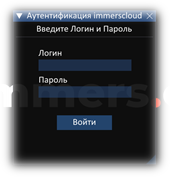
Начните работу
Выберите облачный сервер для подключения и начните пользоваться.
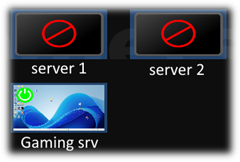
Где использовать immersView?
Реальные сценарии для работы и развлечений с мощным железом immers.cloud
Готовы попробовать?
Начните использовать immersView прямо сейчас
Клиент для установки на ваш PC Сервер для установки в облачную ВМFAQ
Как запустить ВМ с immersview?
+Установка приложения immersView Client
- Скачайте клиентский компонент immersView Client
- Запустите файл и дождитесь установки
- Запустите ImmersView
Внимание: возможно, придется перезагрузить компьютер.
Создание Виртуальной Машины
* Если у вас уже есть виртуальная машина (ВМ), то пропустите этот шаг.
- Выберите подходящую конфигурацию ВМ здесь
- Создайте ВМ, она запустится автоматически
Внимание: Если у вас уже есть аккаунт, просто войдите в него. Если нет, то пройдите быструю регистрацию и выберите конфигурацию ВМ на страничке проекта. Необходимые поля заполнятся автоматически. Измените тип GPU/CPU/RAM при необходимости.
В рекомендуемой конфигурации используется образ с предустановленным immersView server. Для остальных образов windows потребуется выполнить установку immersView server:
- Подключиться к созданной (или имеющейся) ВМ через RDP
- Скопировать файл immersView Server на сервер и установить его
- Обязательно перезагрузите сервер
Подключение к ВМ
- При выборе рекомендуемого образа, достаточно запустить клиентское приложение immersView
- Введите учетные данные от immers.cloud
- Дождитесь готовности ВМ для подключения
- В интерфейсе клиентского приложения отобразится ваша ВМ
- Подключитесь к ней через immersView Client: откроется окно ввода пароля в систему вашей ВМ
- В меню immersView (верхняя граница окна) нажмите кнопку "пароль", откроется браузер со страницей пароля
- Затем на кнопку "Показать"
- Скопируйте полученный пароль
- Вставьте пароль на удаленном сервере в систему
- Приложение выполнит вход в рабочий стол
Как зарегистрироваться в immers.cloud?
+Для регистрации потребуется email и телефон. После заполнения формы вам будет доступен личный кабинет и возможность создавать виртуальные машины.
Какие платформы поддерживает immersView?
+immersView сейчас доступен только для Windows OS.
Как установить immersView?
+Скачайте установочный файл клиента и установите его на своём ПК. Установка занимает пару минут и потребует права администратора.
Скачайте установочный файл сервера, установите на облачную ВМ и перезагрузите. После этого вам будет доступен immersView в облачной ВМ.
Детальная инструкция по установке тут.
Как создать виртуальную машину?
+Это очень просто. Выберите рекомендуемую конфигурайию на этой странице в секции рекомендаций ВМ, или в приложении immerView после ввода учётных данных. ВМ будет создана с лучшими настройками для выбранной категории.
Вы можете скорректировать параметры ВМ до её создания. В том числе, выбрать образ системы с предустановленными программами. Если immersView не предустановлен в образе системы, то необходимо установить его в ручную, после создания ВМ.
Перед созданием ВМ пополните баланс на своём счете.
Обратите внимание, что запуск ВМ и её тарификация начинаются сразу после создания ВМ.
Какие ограничения immersView?
+immersView клиент работает в операционных системах Windows и Windows Server. Максимальное разрешение экрана 2k@120Hz. Максимальный битрейт до 20 мегабит при CBR/VBR сжатии.
Как настроить видеопоток?
+Настроить видеопоток можно в интерфейсе программы. Для простоты использования можете выбрать пресеты Gaming для быстрого отклика или Detail для более детального восприятия.
Выберите режим HIGH для наилучшего качества. Выберите режим LOW для экономии ресурсов и стабильного полдключения. Вы всегда можете настроить видеопоток на свой вкус в пресете Custom.
В пресетах Gaming и Detail доступна Auto подстройка качества изображения в зависимости от условий вашей сети.
Какие настройки кодирования лучше всего?
+Если ваш интернет стабильный - лучше использовать CBR сжатие. Так вы получите самый быстрый отклик. Если интекрнет нестабильный - лучше использовать VBR сжатие. Это даст баланс между качеством и скоростью.
Если нужна высокая детальность, можете использовать CQ режим. Это экспериментальный режим при котором рекомендуется снизить FPS.
Что требуется для лучшего подключения?
+Для лучшего подключения требуется проводной интернет с высокой пропускной способностью. Так же для вашей ВМ при её создании можно выбрать лучшего для вас провайдера с наименьшим пингом. Определить лучшего провайдера вы можете с помощью панели измерения вверху этой страницы.
В случае выбора рекомендуемой корнфигурации при создании ВМ на этой странице, или в приложении immerView, ВМ уже будет создана с лучшим для вас провайдером.
Вы можете скорректировать параметры ВМ до её создания.
Можно ли подключиться к чужому серверу?
+Это возможно. Для этого в immersView есть опция подключения по IP-адресу. Владелец сервера должен подтвердить ваше подключение. Эта опция доступна только для клиентов immers.cloud.
Не удаётся подключиться?
+Проверьте настройки вашего антивируса, часто он может блокировать исходящий трафик.
Убедитесь что ваша ВМ включена и на ней работает immersView сервер.